In diesem Beitrag werden 2 Methoden aufgeführt, mit denen Sie den neuesten Treiber für Ihr Brother MFC-L2710DW Multifunktionsgerät herunterladen und installieren können.
2 Methoden zum Update des Brother MFC-L2710DW Treibers:
Methode 1 – Manuell – Für diese Methode brauchen Sie genügend Computerkenntnisse und Geduld, da Sie den genau korrekten Treiber online finden, downloaden und Schritt für Schritt installieren müssen.
Methode 2 – Automatisch (Empfohlen) – Diese ist die schnellste und einfachste Option. Alles wird mit nur ein paar Mausklicks erledigt – auch wenn Sie ein Computer-Neuling sind.
Methode 1: Den neuesten Brother MFC-L2710DW Treiber manuell downloaden und installieren
Auf der offiziellen Webseite von Brother können Sie erforderliche Treiber und Softwares von Brother-Produkten bekommen.
1) Öffnen Sie die Support-Seite von Brother MFC-L2710DW.
2) Wählen Sie Ihr Betriebssystem (z. B. Windows 10 64-bit) aus und klicken Sie dann auf OK.
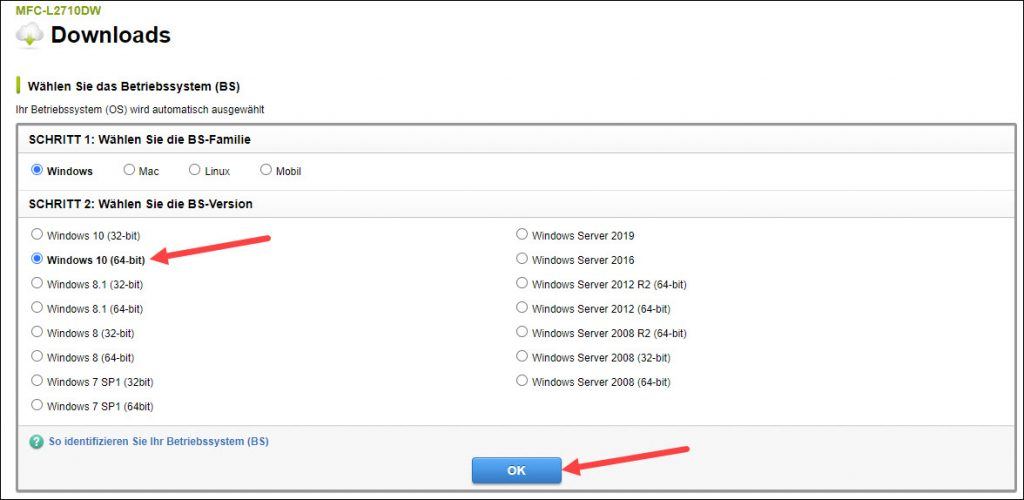
3) Entscheiden Sie sich für einen Download, der Ihren Bedürfnissen entspricht, und klicken Sie auf dessen Titel, um fortzufahren.
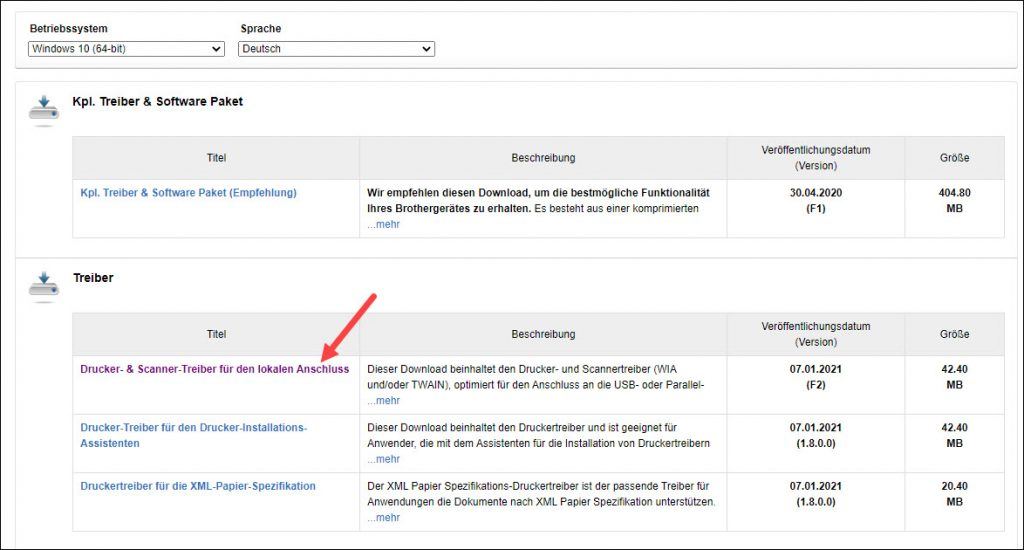
4) Klicken Sie auf die Schaltfläche EULA akzeptieren und Download starten, um den Treiber herunterzuladen.
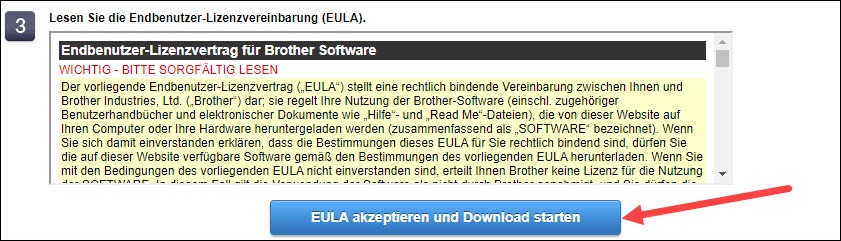
5) Doppelklicken Sie auf die heruntergeladene Datei und folgen Sie den Anweisungen, um den Treiber zu installieren.
Methode 2: Ihren Brother MFC-L2710DW Treiber automatisch aktualisieren
Wenn Sie sich nicht sicher sind, welchen Download Sie auswählen sollten, können Sie dem Treiber-Update-Tool alle Arbeit der Treiberaktualisierung Driver Easy überlassen.
Driver Easy wird Ihr System automatisch erkennen und korrekte Treiber dafür finden. Sie brauchen nicht, das Risiko von Herunterladen eines falschen Treibers einzugehen oder sich Sorgen darum zu machen, dass Sie während der Installation Fehler begehen könnten.
Sie können Ihre Treiber mit entweder der GRATIS- oder PRO-Version von Driver Easy aktualisieren. Aber mit der PRO-Version schaffen Sie alles mit nur 2 Klicks (und Sie erhalten volle Unterstützung sowie eine 30 Tage Geld-zurück-Garantie).
1) Downloaden und installieren Sie Driver Easy.
2) Führen Sie Driver Easy aus und klicken Sie auf Jetzt scannen. Alle problematischen Treiber in Ihrem System werden innerhalb einer Minute erkannt.
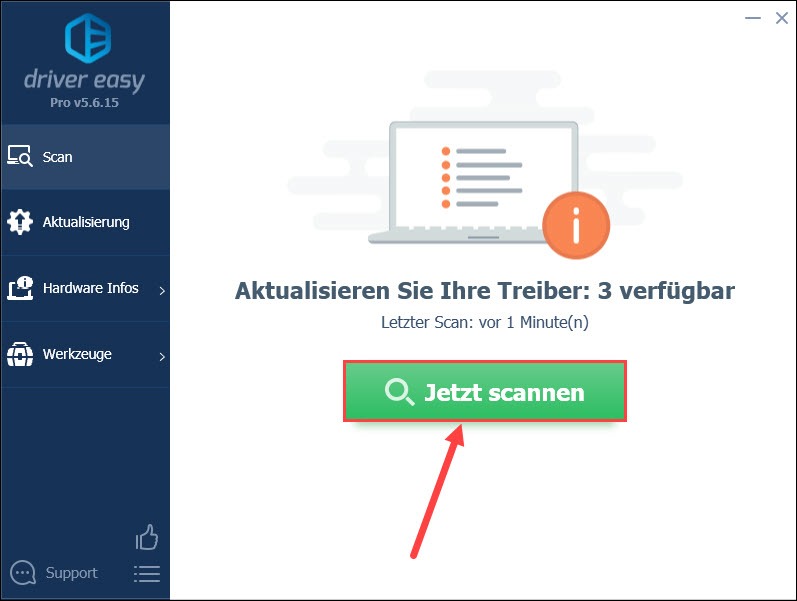
3) Wenn Sie die GRATIS-Version von Driver Easy verwenden, klicken Sie auf Aktualisierung neben Brother MFC-L2710DW series, um dessen neueste Treiberversion herunterzuladen. Dann müssen Sie den neuen Treiber manuell installieren.
Haben Sie Driver Easy schon auf die PRO-Version upgegradet, können Sie einfach auf Alle aktualisieren klicken, um alle problematischen Gerätetreiber in Ihrem System automatisch zu aktualisieren.
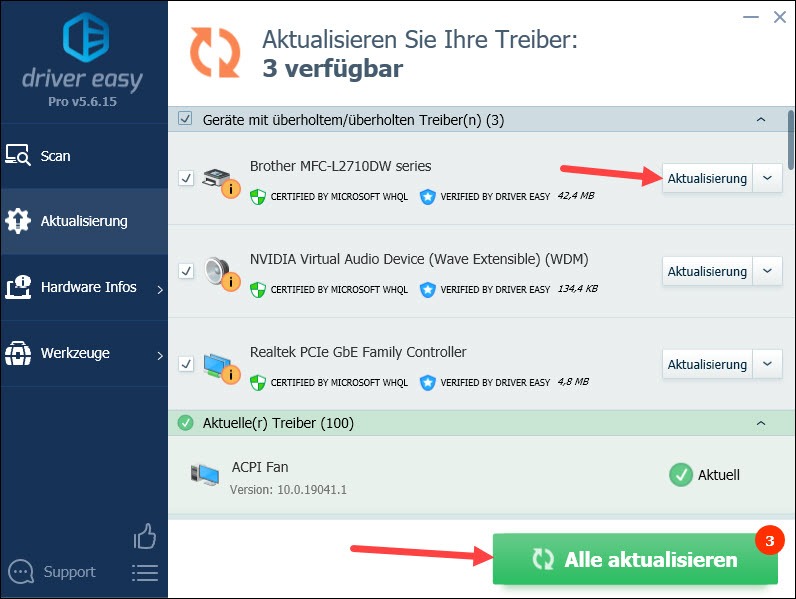
4) Starten Sie Ihren Computer neu, damit die Änderungen wirksam werden.
Hoffentlich hat Ihnen dieser Beitrag geholfen. Haben Sie dazu andere Fragen, schreiben Sie bitte einen Kommentar unten.






